HP E SERVER Manuel utilisateur
Vous trouverez ci-dessous de brèves informations sur le NetServer E 60. Ce serveur offre des possibilités d'accès distant, permettant aux administrateurs réseau, VAR et techniciens de support d'évaluer, de maintenir et de reconfigurer le serveur à distance. Différentes méthodes de contrôle à distance sont disponibles, notamment la redirection de la console HP, la redirection de la console graphique (Windows NT) et RCONSOLE (Novell NetWare).
PDF
Télécharger
Document
HP NetServer E 60 Guide de l’administrateur pour la gestion à distance Solution de gestion du serveur Imprimé en mars 1999 Avertissement Les informations contenues dans ce document sont sujettes à modifications sans préavis. Hewlett-Packard n'offre aucune garantie d'aucune sorte portant sur ce matériel y compris, de manière non limitative, la garantie implicite de commercialisation et d'adaptation à un usage particulier. Hewlett-Packard n'est pas responsable des erreurs pouvant apparaître dans ce manuel, non plus que des dommages directs ou indirects résultant de l'équipement, des performances et de l'utilisation de ce matériel. Hewlett-Packard ne garantit ni la fiabilité, ni les conséquences de l'utilisation de ses logiciels lorsqu'ils sont exploités sur des matériels qui ne sont pas de marque Hewlett-Packard. Les informations contenues dans ce document sont originales et protégées par copyright. Tous droits réservés. L'acheteur s'interdit en conséquence de les photocopier, de les reproduire ou de les traduire dans toute autre langue, sauf accord préalable et écrit de Hewlett-Packard Company. Informations reproduites avec l'autorisation de Symantec Corporation. Intel n'offre aucune garantie en ce qui concerne la précision, la justesse et la globalité des informations de la publication. L'utilisation de ces informations est et restera libre de toutes réclamations de droits au titre de la propriété intellectuelle. Microsoft®, MS-DOS®, Windows NT® et Windows 95® sont des marques déposées de Microsoft aux Etats-Unis et dans d’autres pays. Novell®, NetWare® et intraNetWare® sont des marques déposées de Novell, Inc. aux Etats-Unis et dans d’autres pays. Symantec® est une marque déposée de Symantec, Inc. pcANYWHERE32 est une appellation commerciale de Symantec, Inc. Hewlett-Packard Company Network Server Division Technical Marketing / MS 45SLE 10955 Tantau Avenue Cupertino, California 95014 USA © Copyright 1999, Hewlett-Packard Company ii Table des matières 1 Qu’est-ce que l’administration à distance ? ...............................................1 Fonction de console distante HP ....................................................................1 Redirection de la console graphique (Windows NT) .......................................2 RCONSOLE (NetWare) .................................................................................3 Modems recommandés..................................................................................3 Documentation...............................................................................................4 Et ensuite ?....................................................................................................4 2 Installation de la console distante HP ........................................................5 Configuration minimale du serveur.................................................................5 Configuration minimale de la console.............................................................6 Installation de la redirection de console distante HP.......................................6 Configuration du HP NetServer..................................................................6 Fin de session de la console distante .........................................................9 Configuration de la console distante...........................................................9 Utilisation de la console distante HP ............................................................ 12 Sur le HP NetServer ................................................................................ 13 Sur la console distante............................................................................. 13 Perte de la connexion de la console distante............................................ 14 3 Installation de la redirection de console graphique (Windows NT)........ 15 Configuration minimale du serveur............................................................... 15 Configuration minimale de la console........................................................... 16 Installation de pcANYWHERE32 sur la console distante .............................. 16 Installation de pcANYWHERE32 sur le NetServer ....................................... 17 Configuration de pcANYWHERE32 sur le NetServer ................................... 17 Utilisation de la redirection de console graphique......................................... 19 Sur le HP NetServer ................................................................................ 19 Sur la console distante............................................................................. 19 Cas où la session de redirection de console graphique NT peut être perdue....................................................................................... 20 4 Installation de RCONSOLE (NetWare) ...................................................... 21 A Garantie, licence d’exploitation et assistance.......................................... 25 Licence d'exploitation du logiciel .................................................................. 25 Garantie................................................................................................... 26 Assistance technique ............................................................................... 26 B Touches d'émulation de terminal .............................................................. 27 Index ............................................................................................................... 29 iii 1 Qu'est-ce que l'administration à distance ? Le HP NetServer E 60 offre des possibilités d'accès distant. A l'aide de pcANYWHERE32 (inclus sur le CDROM HP NetServer Navigator) ou d'un logiciel d'émulation de terminal de votre choix, vous pouvez accéder à un NetServer à partir d'un site distant. L'accès distant est particulièrement utile pour les administrateurs de réseau, les VAR, les techniciens de support et les autres spécialistes de l'assistance, qui peuvent ainsi évaluer, maintenir et si nécessaire, reconfigurer un NetServer à distance. Les HP NetServer offrent diverses possibilités de contrôle à distance. Avec une connexion par modem sur l'un des ports série du NetServer, le personnel travaillant sur une station de travail ou un terminal distant peut contrôler des fonctions de serveur (notamment le processus d'amorçage), exécuter des utilitaires de diagnostics et effectuer les procédures de configuration au niveau du système d'exploitation réseau. Les HP NetServer offrent trois méthodes différentes permettant de les commander à distance, à savoir : • redirection de la console HP • redirection de console graphique (Windows NT) • RCONSOLE (Novell NetWare) Fonction de console distante HP La fonction de console distante HP est intégrée au BIOS des NetServer et indépendante du système d'exploitation réseau. L'accès à distance de niveau BIOS HP vous permet de diagnostiquer et de corriger les incidents associés aux opérations ou à la configuration matérielle d'un NetServer. L'illustration ci-après montre le fonctionnement de la console distante HP. Console distante Modem Sur le serveur Après avoir configuré le serveur pour la réception grâce à la fonction de redirection de console de la partition pour utilitaires, le serveur peut être pris en charge par la console distante. Modem Sur la console distante Par l’intermédiaire d’un modem, la station de travail de console distante peut, avec pcANYWHERE32, se connecter et exécuter les utilitaires de diagnostic sur le HP NetServer. NetServer Figure 1-1 : Configuration de la console distante HP 1 Chapitre 1 Qu’est-ce que l'adminstration à distance ? A l'aide de la console distante, vous pouvez accéder à distance au NetServer d'un client pour : • mettre à jour le BIOS du système. Cette fonction est particulièrement utile puisqu'elle vous permet de mettre à jour le BIOS d'un NetServer à distance, • exécuter l'utilitaire HP de configuration du réseau local pour configurer et tester l'adaptateur /100Base-T intégré. • exécuter l'utilitaire de configuration SCSI. Cet utilitaire permet de configurer les paramètres de l'adaptateur hôte SCSI du serveur, de formater un disque ou de vérifier le support disque, • exécuter les diagnostics du NetServer. Cet utilitaire vous offre plusieurs méthodes pour tester les composants matériels du NetServer, y compris les fonctions de la carte principale, • amorcer à distance le serveur et visualiser les messages de démarrage, • définir ou redéfinir la date du système, l'heure et la langue du clavier. Redirection de la console graphique (Windows NT) Vous pouvez utiliser les possibilités de pcANYWHERE32 (lorsque celui-ci est installé sur le NetServer et sur la console distante) pour obtenir un contrôle graphique distant presque total sur un HP NetServer. A l'aide de cette fonction, l'affichage de la console reproduit exactement celui du NetServer. De cette manière, vous pouvez prendre le contrôle complet du HP NetServer depuis la console distante. Pour utiliser la redirection de console graphique pcANYWHERE32, votre HP NetServer doit fonctionner sous Windows NT. La figure suivante illustre la configuration de la redirection de console graphique. Console distante Modem Sur le serveur Après avoir configuré le serveur pour la réception grâce à pcANYWHERE32, le serveur peut être pris en charge par la console distante. Modem Sur la console distante Par l’intermédiaire d’un modem, la station de travail de console distante peut, avec pcANYWHERE32, se connecter et prendre le contrôle graphique du HP NetServer. NetServer Figure 1-2 : Installation classique de la redirection de console graphique 2 Chapitre 1 Qu'est-ce que l'administration à distance ? pcANYWHERE32 permet de rediriger l’affichage graphique d’un HP NetServer fonctionnant sous Windows NT 3.51 ou 4.0 vers une console PC distante sous Windows NT 3.51, 4.0 ou Windows 95. Opérations possibles : • lancer l'éditeur de la base de registre du NetServer, • exécuter des diagnostics au niveau système d'exploitation réseau sur le NetServer, • accéder au Panneau de configuration du NetServer pour vérifier et modifier les paramètres de configuration au niveau du système d'exploitation réseau d'un NetServer connecté, notamment les paramètres réseau, les outils administratifs et l'installation des pilotes. RCONSOLE (NetWare) Vous pouvez utiliser le programme RCONSOLE de Novell NetWare pour prendre le contrôle du HP NetServer d'un client fonctionnant sous Novell NetWare/IntranetWare. RCONSOLE fonctionne au niveau du système d'exploitation réseau et offre à un NetServer fonctionnant sous Novell NetWare/IntranetWare un accès à distance complet en mode caractère. Les opérations possibles sont les suivantes : • charger et décharger des modules (NLM), • exécuter des diagnostics au niveau système d'exploitation réseau sur le NetServer, • surveiller et évaluer les performances du NetServer, • effectuer une configuration au niveau du système d'exploitation réseau, notamment la modification de paramètres réseau. Modems recommandés Vous trouverez une liste à jour des modems recommandés sur la liste des produits testés pour le HP NetServer. Cette liste se trouve sur : • Le CD-ROM HP NetServer Navigator : pour avoir accès à la liste des modems à partir du CD-ROM HP NetServer Navigator : 1. Insérez le CD-ROM HP NetServer Navigator dans le lecteur de CD-ROM d’un client. 2. Ouvrez l’Explorateur de Windows et cliquez deux fois sur le fichier TPL.HLP qui se trouve dans le répertoire TPL. • Le Site Web HP : la liste de modems la plus à jour se trouve sur le site Web HP. Ouvrez votre navigateur et entrez l’URL : http://www.hp.com/netserver/servsup/compatability Reportez-vous à la liste "HP NetServer Tested Products Lists" (Liste des produits testés pour le HP NetServer). REMARQUE Hewlett-Packard recommande d'assortir le fabricant et le modèle du modem au HP NetServer et à la console de manière à optimiser les communications. 3 Chapitre 1 Qu’est-ce que l'adminstration à distance ? Documentation Le HP NetServer est accompagné de la documentation suivante : • le présent guide, qui explique comment installer et utiliser la fonction de console distante pour administrer votre HP NetServer ; • documentation en ligne de pcANYWHERE. Le guide d'utilisation complet de pcANYWHERE se trouve au format PDF d'Adobe Acrobat sur le CD-ROM HP NetServer Navigator dans le sousrépertoire \UTIL\PCA32\langue (où langue représente une abréviation en deux lettres de votre langue). Et ensuite ? Pour installer et configurer la fonction de console distante HP, passez au chapitre 2. Pour installer et configurer la redirection de console graphique, passez au chapitre 3. Pour installer et configurer la fonction RCONSOLE NetWare, passez au chapitre 4. 4 2 Installation de la console distante HP La fonction de redirection de console distante intégrée des HP NetServer peut être utilisée pour assurer le dépannage et mettre en œuvre des services de diagnostic. La redirection de la console distante vous permet (ou permet à un VAR ou à un administrateur système) de gérer, de contrôler et de configurer un serveur sans avoir à aller sur le site du NetServer. A l'aide de la redirection de console distante, vous pouvez accéder à toutes les fonctions de configuration et de diagnostic de la partition pour utilitaires HP NetServer, et les initialiser. L'illustration suivante présente le mode de fonctionnement de la redirection de console distante HP. Console distante Modem Sur le serveur Après avoir configuré le serveur pour la réception grâce à la fonction de redirection de console de la partition pour utilitaires, le serveur peut être pris en charge par la console distante. Modem Sur la console distante Par l’intermédiaire d’un modem, la station de travail de console distante peut, avec pcANYWHERE32, se connecter et exécuter les utilitaires de diagnostic sur le HP NetServer. NetServer Figure 2-1 : Configuration de la console distante HP Vous (ou votre client) pouvez avoir besoin d’assistance lors de la configuration d’un NetServer pour la redirection de la console HP, notamment si vous n’avez pas l’habitude d’utiliser la ligne de commande de DOS. Dans ce cas, nous vous recommandons d'établir d'abord un contact téléphonique avec un technicien, et de procéder étape par étape à l'installation définie au paragraphe "Configuration du HP NetServer" des opérations d'installation qui suivent. Configuration minimale du serveur Pour utiliser la console distante HP, votre serveur a besoin des éléments suivants : • une partition pour utilitaires HP installée, • un modem externe ou une connexion directe par l'intermédiaire de l'un des deux ports série du HP NetServer, • un CD-ROM HP NetServer Navigator version E.10.00 ou ultérieure. Le numéro de version se trouve sur le CD-ROM, en regard du logo HP. Le CD-ROM HP NetServer Navigator inclut le programme de configuration de la partition pour utilitaires et ses fichiers associés, ainsi que le logiciel de communications pcANYWHERE32. REMARQUE HP recommande que le client (utilisateur final) conserve le CD-ROM HP NetServer Navigator. En cas d'urgence, le serveur peut être réamorcé directement par l'intermédiaire du CD-ROM Navigator. En outre, il donne à l'utilisateur final accès aux composants logiciels de l'administration à distance. 5 Chapitre 2 Installation de la console distance HP Configuration minimale de la console Pour la console distante, vous pouvez utiliser n'importe quel terminal compatible ANSI X3.64 ou émulateur de terminal équipé d'un modem ou d'une connexion RS-232. Pour de meilleurs résultats, utilisez un terminal couleur ANSI supportant le mode 25 lignes et le jeu de caractères IBM PC. En outre, vous aurez besoin des éléments suivants : • un ordinateur 386 (ou plus rapide) doté d'au moins 12 Mo d'espace disque libre, • une liaison de communication au serveur, soit par modem, soit par connexion série directe, • un logiciel de communications. Vous pouvez créer les disquettes maître du logiciel pcANYWHERE32 à partir du CD-ROM HP NetServer Navigator fourni avec le système HP NetServer, • Microsoft Windows 95 ou Windows NT Workstation 3.51 ou 4.0. Installation de la redirection de console distante HP L'installation de la redirection de la console distante HP est un processus en deux parties qui comprend l'installation sur le NetServer et sur la station de travail désignée comme console distante. Vous devez d'abord installer et configurer sur le NetServer la fonction de redirection de la console distante. Pour ce faire, il faut affecter un port série (COM) et un mot de passe, puis initialiser le modem. Une fois que le modem sur le NetServer a été initialisé, vous pouvez utiliser pcANYWHERE32 (soit avec Windows NT, soit avec Windows 95) ou tout programme de communication standard fonctionnant sur une station de travail de console pour établir une connexion de terminal simple en mode caractères. Configuration du HP NetServer Sur le NetServer, l'installation de la fonction de console distante HP comprend trois étapes : 1. Configuration au niveau BIOS Permet la redirection de la console au niveau BIOS. 2. Installation du modem Installation physique du matériel du modem externe. 3. Initialisation du modem Configuration du modem pour la communication avec la console distante. Remarque : pour pouvoir effectuer cette étape, il faut que la partition pour utilitaires soit installée sur le HP NetServer (ce qui peut être fait à l'aide de l'utilitaire Assistant configuration présent sur le CD-ROM HP NetServer Navigator). Configuration au niveau BIOS La fonction de console distante HP est intégrée dans le BIOS système des NetServer et s'active par une série d'opérations dans le programme de configuration du BIOS. REMARQUE 6 Le HP NetServer doit être réamorcé lors de l'installation de la redirection de console distante sur le serveur. Chapitre 2 Installation de la console distance HP Le HP NetServer est équipé de deux ports série intégrés situés à l'arrière de l'unité et désignés Serial A (COM 1) et Serial B (COM 2). Pour activer et configurer la fonction de console distante sur le serveur : 1. Mettez sous tension (ou réamorcez) le HP NetServer et, lorsqu'un message vous y invite pendant l'amorçage, appuyez sur [F2] pour lancer le programme Setup. 2. Dans le menu principal de configuration du BIOS, ouvrez le menu déroulant Configuration à l'aide des touches flèches. Sélectionnez les ports d'E-S intégrés et appuyez sur Entrée. 3. Le serveur affiche la liste des ports d'E-S intégrés. Sélectionnez les ports série et appuyez sur Entrée. 4. Placez-vous sur la redirection de console et sélectionnez un port série. Déplacez-vous dans les options avec le curseur. Le tableau ci-dessous indique les paramètres par défaut du port série. Tableau 2-1. Interruptions par défaut du port série du HP NetServer série E Libellé Port Interruption Serial A COM 1 3F8h IRQ 4 Serial B COM 2 2F8h IRQ 3 REMARQUE L'IRQ et l'adresse d'E-S de votre port série doivent correspondre aux entrées du champ Port de redirection de console. Si vous ne pouvez pas assortir ces paramètres, consultez votre administrateur système ou votre technicien HP. 5. Configurez ensuite le port de redirection de la console en définissant la vitesse série (en bauds), le type de console (émulation de terminal), le contrôle de flux, et le type de connexion (modem ou direct). Reportez-vous au tableau 2-2 pour les recommandations. Tableau 2-2 : Paramètres de communication Paramètre Recommandé Autre Débit en bauds 19 200 ou 38 400 115,2K, 9600, 4800, 2400, 1200, 600 Type console PC ANSI VT100 Contrôle de flux XON/XOFF Pas de contrôle de flux, CTS/RTS Connexion à la console par modem directe (nécessite un câble série null modem non fourni) 6. Lorsque vous avez terminé, appuyez sur [Echap] trois fois. Vous êtes ramené au menu Configuration. 7. Dans le menu Configuration, déplacez le curseur sur Quitter et sélectionnez "Quitter en sauvegardant les modifications". Le HP NetServer réamorce et intègre les nouvelles informations dans le BIOS. ATTENTION Tant que la redirection de console distante de niveau BIOS est activée, la sécurité de votre NetServer est vulnérable. Par conséquent, HP vous conseille de désactiver la redirection de console dès que avez terminé de l'utiliser. Installation de modem Pour activer la redirection de console, vous devez connecter un modem externe au port du NetServer que vous avez associé à la redirection de console. Les ports sont identifiés à l'arrière du NetServer. Connectez le modem au port que vous avez choisi pour la redirection de console : soit Serial A, soit Serial B. 7 Chapitre 2 Installation de la console distance HP Initialisation du modem Sur le HP NetServer, la troisième étape requise pour activer la fonction de console distante consiste à initialiser le modem. Pour initialiser le modem et lancer une session de console distante : 1. Réamorcez le serveur et, lorsqu'un message vous y invite, appuyez sur [F12]. Le serveur affiche le gestionnaire de partition pour utilitaires. Menu principal Mettre à jour BIOS système DiagTools Redirection de la console HP Exécuter l'utilitaire de configuration SCSI Régler la date Régler l'heure Choisir la langue du clavier Quitter Figure 2-2. Menu principal du gestionnaire de partition pour utilitaires 2. Dans le menu principal, positionnez le curseur sur "Redirection de la console HP". Le serveur affiche l'écran Redirection de console HP. 3. Dans le menu déroulant, choisissez "Initialiser le modem". Le programme fournit une chaîne d'initialisation par défaut (AT&F). Cette chaîne inclut un groupe de caractères envoyé au modem et configurant celui-ci pour des opérations de routine. Utilisez la chaîne par défaut fournie par HP ou la chaîne d'initialisation fournie par le fabricant du modem que vous avez connecté au NetServer. Utilitaire d’initialisation du Modem Chaîne d'initialisation du modem : AT&F Mot de passe à l'établissement de la connexion : hp OK <Annuler> <Aide> <Sélection du Modem> Figure 2-3. Utilitaire HP d’initialisation de modem REMARQUE Au besoin, vous pouvez modifier la chaîne d'initialisation du modem. Cette chaîne peut avoir été prédéfinie par le personnel de maintenance qui diagnostique à distance les problèmes du serveur. 4. L'utilitaire HP d'initialisation de modem permet également de saisir un mot de passe respectant les minuscules et les majuscules. Vous pouvez taper n'importe quelle combinaison alphanumérique comportant un maximum de 20 caractères dans l'espace prévu à cet effet. Le mot de passe que vous tapez ici sera requis pour tout accès distant au HP NetServer. 8 Chapitre 2 Installation de la console distance HP 5. Avec la touche Tabulation, passez à OK et appuyez sur Entrée. L'utilitaire d'initialisation de modem HP enregistre la chaîne d'initialisation du modem et le mot de passe, et vous informe que l'initialisation va être effectuée. Utilitaire HP d’initialisation du modem Lorsque vous choisissez Oui, l’utilitaire initialise le modem et place le serveur en mode d'attente jusqu'à ce qu'il soit contacté par la console distante. >Oui< <Annuler> Figure 2-4. Initialisation du modem du serveur 6. Cliquez sur Oui pour initialiser le modem (Annuler vous ramène au menu principal de la partition pour utilitaires HP). Utilitaire HP d’initialisation du modem En attente de connexion. . . Appuyez sur la barre d’espace pour annuler l'accès par la console distante. Figure 2-5. Attente d’une connexion distante Le HP NetServer attend un appel de la console distante et est fonctionnellement désactivé jusqu'à ce qu'une connexion soit établie. Fin de session de la console distante Pour désactiver la fonction de console distante et revenir au mode normal de fonctionnement du HP NetServer, appuyez sur la barre d'espace de l'écran "Utilitaire HP d'initialisation du modem" qui s'affiche sur le HP NetServer. REMARQUE Une fois le modem du NetServer initialisé, le HP NetServer de votre client attend un appel de la console distante et est fonctionnellement désactivé jusqu'à ce qu'une connexion soit établie ou que vous mettiez fin à la connexion distante en appuyant sur la barre d'espace sur le serveur. Configuration de la console distante Vous pouvez utiliser pcANYWHERE32 (fourni avec chaque HP NetServer). Vous pouvez également utiliser n'importe quel programme de communication standard pour établir une simple connexion terminal, en mode caractères, de la station de travail au HP NetServer. Si vous envisagez de gérer votre HP NetServer à l'aide d'une connexion de terminal directe ou par l'intermédiaire d'un modem, ou si vous avez choisi de ne pas utiliser pcANYWHERE32 Symantec, assurezvous que votre logiciel d'émulation de terminal : • assure des fonctions de numérotation distante et de communication ; • est correctement configuré pour la redirection de console. 9 Chapitre 2 Installation de la console distance HP Quel que soit le logiciel de communication utilisé, les paramètres suivants s'appliquent sur le port COM du serveur : Tableau 2-3 : Paramètres de communication Paramètre Requis Débit en bauds 19 200 ou 38 400 Bits de données 8 Bits d'arrêt 1 Parité Aucune Protocole XON/XOFF Connexion Soutien de DCD Déconnexion Abandon de DTR Les caractéristiques de l'affichage de la console distante doivent être proches de celles de l'affichage du serveur si vous utilisez un émulateur de terminal couleur ANSI PC supportant le mode 25 lignes et le jeu de caractères IBM PC. Le tableau ci-dessous présente les paramètres de terminal à utiliser lors de la configuration de votre logiciel de communication avec la fonction de console distante HP. Tableau 2-4 : Paramètres d'émulation de terminal Paramètre Recommandé Autre Emulation Couleur ANSI Monochrome ANSI/VT-100 Jeu de caractères PC/IBM PC étendu ANSI Dimensions d'écran 80 x 25 80 x 24 Bouclage de ligne OFF Echo local OFF Défilement Activé Traduction de retour chariot Aucune Traduction de retour arrière Aucune Curseur Souligné, clignotant Installation et configuration de pcANYWHERE32 sur la console distante Bien qu'il existe plusieurs options de connexion, vous accédez généralement au HP NetServer par l'intermédiaire d'un modem. Sauf si vous avez décidé d'utiliser un autre logiciel de communication, vous devez installer pcANYWHERE32 pour activer la redirection de console en mode caractères sur la station de travail distante. Notez que le logiciel de console pcANYWHERE32 est inclus avec les HP NetServer. Pour installer pcANYWHERE32 sur la console distante : 1. Introduisez le CD-ROM HP NetServer Navigator dans le lecteur de CD-ROM de la console Windows NT ou Windows 95. Choisissez Exécuter dans le menu Fichier du Gestionnaire de programmes ou dans le menu Démarrer de Windows et entrez la commande suivante : x:\util\pca32\langue\disk1\setup.exe où x: est le lecteur de CD-ROM qui contient le CD-ROM HP NetServer Navigator et langue l’abréviation de votre langue locale (US=anglais, FR=français, GE=allemand, IT=italien, SP=espagnol, JP=japonais). 2. Une fois pcANYWHERE32 installé, redémarrez Windows NT ou Windows 95. 3. Placez-vous dans le répertoire \UTIL\PCA32\US\HPEXTN du CD-ROM HP NetServer Navigator et cliquez deux fois sur le fichier "HPPCA.REG". Ceci crée trois nouvelles entrées de registre sous la touche OnlineService, sous pcANYWHERE\CurrentVersion. 10 Chapitre 2 Installation de la console distance HP 4. Copiez les fichiers suivants du répertoire d'installation de pcANYWHERE32 qui se trouve sur le CD-ROM HP NetServer Navigator : \UTIL\PCA32\langue\HPEXTN\hpbioscr.scr \UTIL\PCA32\langue\HPEXTN\e60client.osf \UTIL\PCA32\langue\HPEXTN\hpcrsupp.mk7 dans le sous-répertoire "data" qui se trouve sous le répertoire du programme pcANYWHERE32 sur le disque dur. Ci-dessus, langue est l'abréviation en deux lettres de votre langue (US=anglais, FR=français, GE=allemand, IT=italien, SP=espagnol, JP=japonais). 5. Changez les attributs de ces fichiers de lecture seule à lecteur et écriture. 6. Pour exécuter pcANYWHERE32, cliquez deux fois sur l'icône de programme pcANYWHERE32 dans le groupe de programmes pcANYWHERE32 ou choisissez-le dans le menu Démarrer. 7. Lors du premier lancement de pcANYWHERE32, l'assistant Smart Setup (voir ci-dessous) vous aide à configurer votre système en vous invitant à fournir les informations requises telles que les spécifications du port COM (COM1 ou COM2) et du modem. Figure 2-6. Configuration de pcANYWHERE, sélection du modem 11 Chapitre 2 Installation de la console distance HP 8. Une fois l'installation avec l'assistant Smart Setup terminée, pcANYWHERE32 affiche la fenêtre de programme principale. Barre de menus de pcANYWHERE32 Barre d’actions de pcANYWHERE32 Figure 2-7. Fenêtre principale de pcANYWHERE Lorsque vous avez terminé la première installation de pcANYWHERE32, vous devez configurer le modèle de modem et le numéro de téléphone de la console distante pour votre HP NetServer. Après avoir choisi un modèle de modem (parmi ceux de la liste des modems pris en charge), vous devez identifier le numéro de téléphone de chaque serveur auquel vous voulez accéder à distance. Pour définir le numéro de téléphone de l'hôte : 1. Sur la barre d'icônes de la fenêtre du programme principal, cliquez sur Appeler un service distant. Vous voyez alors l'élément Add Online Service ainsi qu'un élément de connexion appelé E60Clien, créé pour vous par l'assistant Smart Setup. 2. Cliquez avec le bouton droit de la souris sur E60Clien pour afficher la liste déroulante de l'élément, puis sur Properties. 3. Dans la fenêtre Properties, cliquez sur Details et vérifiez que le port COM et le type de modem corrects sont sélectionnés. Microsoft Windows 95 et NT 4.0 offrent une liste préconfigurée d'entrées Unimodem dans laquelle vous pouvez choisir. NT 3.51 offre également des options de port COM. 4. Cliquez sur l'onglet Settings et saisissez le numéro de téléphone du serveur. 5. Cliquez sur OK pour revenir dans la fenêtre principale du programme : 6. Pour renommer l'élément de connexion que vous venez de créer, cliquez dessus avec le bouton droit, puis cliquez sur Rename et tapez le nouveau nom. 7. Vous pouvez copier et coller cette icône plusieurs fois pour affecter une icône à chacun des serveurs gérés. Utilisation de la console distante HP L'ouverture d'une session de gestion distante entre un HP NetServer et une console distante implique une initialisation sur le serveur (pour mettre le serveur en mode d'attente) et l'initialisation d'un appel depuis la console distante. Le logiciel de communication pcANYWHERE32 de Symantec étant inclus avec le HP NetServer de votre client, les instructions suivantes partent du principe que vous utilisez ce produit logiciel sur la console distante. 12 Chapitre 2 Installation de la console distance HP Sur le HP NetServer Vérifiez que le modem est correctement initialisé en amorçant sur la partition pour utilitaires et en exécutant l'utilitaire de redirection de console HP. Reportez-vous à la section Initialisation du modem plus haut. Lorsque vous cliquez sur OK, puis sur Oui dans l'utilitaire d'initialisation de modem, le fonctionnement du serveur est suspendu jusqu'à ce qu'un utilisateur distant se connecte. Le serveur reste dans cet état d'attente jusqu'à ce qu'une connexion soit établie, ou jusqu'à ce que vous désactiviez la connexion distante en appuyant sur la barre d'espace sur le serveur. Avant de retourner au fonctionnement normal du serveur, lisez attentivement la remarque ci-dessous. ATTENTION Tant que la redirection de console au niveau BIOS est activée, la sécurité de votre NetServer est vulnérable. Par conséquent, HP vous conseille de désactiver la redirection de console dès que vous (ou l'utilisateur distant) avez terminé de l'utiliser. Ceci implique de retourner dans le programme de configuration du BIOS du NetServer et de régler le paramètre "Adresse port COM" (voir "Configuration au niveau BIOS" ci-dessus) sur "désactivé". Sur la console distante Pour ouvrir une session de gestion distante utilisant pcANYWHERE32 : 1. Exécutez pcANYWHERE32 depuis le groupe de programmes pcANYWHERE32 dans le gestionnaire de programmes de Windows. 2. Cliquez sur le bouton "Appeler un service distant". Figure 2-8. Ecran d’appel d’un service distant de pcANYWHERE 3. Avec le bouton droit de la souris, cliquez sur l'icône de connexion "E60Clien" pour afficher le menu déroulant et cliquez sur "Properties..." (Propriétés). 4. Dans la fenêtre "Properties", cliquez sur "Details" et vérifiez que le port COM et le type de modem sont corrects. Avec Microsoft Windows 95 et NT 4.0, vous pourrez effectuer un choix dans une liste d'éléments Unimodem préconfigurés. Avec Windows NT 3.51, vous devrez choisir des options de port COM. 5. Cliquez sur l'onglet Paramètres et confirmez le numéro de téléphone du serveur. 6. Cliquez sur OK pour revenir dans la fenêtre principale du programme : 13 Chapitre 2 Installation de la console distance HP 7. Cliquez deux fois sur l'icône de connexion "E60Clien". Lorsque le système vous le demande, saisissez le mot de passe que vous avez défini dans le programme d'initialisation du modem du HP NetServer. Une fois le mot de passe accepté, vous avez accès au programme de configuration du BIOS et à la partition pour utilitaires du HP NetServer. Reportez-vous à l'annexe B "Touches d'émulation de terminal" pour plus de détails sur l'utilisation des séquences de touches permettant d'exécuter sur le serveur des commandes spécifiques du BIOS. REMARQUE Vous pouvez copier et coller l'icône de connexion plusieurs fois pour créer une icône pour chacun des HP NetServer série E à gérer. Veillez à modifier à chaque fois les entrées du nom du serveur et du numéro de téléphone en cliquant avec le bouton droit de la souris pour pouvoir modifier les "Properties..." (Propriétés). Perte de la connexion de la console distante La connexion distante au serveur est perdue lorsque vous exécutez les utilitaires décrits ci-après. Vous devrez alors la rétablir au niveau de la console distante et du serveur comme décrit ci-dessous. • Exécution de l'utilitaire de la Partition pour utilitaires : ◊ Mise à jour du BIOS système (après achèvement) ; ◊ Diagtools (lors de l'exécution de l'option "Quick Test" (Test rapide) ou "Continuous Test" (Test continu) pour la carte système ou de l'option "Run All" (Tous les tests)) ; ◊ Sortie (lors du redémarrage du système). • Exécution de l'utilitaire de configuration du BIOS (à la sortie de l'utilitaire). 14 3 Installation de la redirection de console graphique (Windows NT) Si vous souhaitez accéder à un HP NetServer fonctionnant sous Windows NT 4.0, et si votre console distante fonctionne sous Windows NT ou Windows 95, vous pouvez rediriger toutes les informations affichées sur le HP NetServer vers votre console distante avec pcANYWHERE32. La figure suivante illustre la configuration de la redirection de console. Console distante Modem Sur le serveur Après avoir configuré le serveur pour la réception grâce à pcANYWHERE32, le serveur peut être pris en charge par la console distante. Modem Sur la console distante Par l’intermédiaire d’un modem, la station de travail de console distante peut, avec pcANYWHERE32, se connecter et prendre le contrôle graphique du HP NetServer. NetServer Figure 3-1 : Installation classique de la redirection de console graphique Une fenêtre de l'affichage de la console reproduit exactement l'affichage du NetServer. Ainsi, vous assurez un contrôle total du HP NetServer depuis la console distante. Cependant, pour activer la redirection graphique, le logiciel pcANYWHERE32 doit être installé sur le NetServer et sur la console distante. REMARQUE Pour que la redirection de console graphique de pcANYWHERE32 fonctionne, votre HP NetServer doit être utilisé sous Windows NT. En outre, pcANYWHERE32 fonctionne uniquement sur les consoles utilisées sous Windows 95 ou Windows NT. pcANYWHERE32 permet de rediriger l'affichage graphique d'un HP NetServer fonctionnant sous Windows NT 3.51 ou 4.0 vers une console PC distante sous Windows NT 3.51, 4.0 ou Windows 95. L'installation de pcANYWHERE32 s'effectue en deux temps. Des interventions de configuration distinctes sont requises pour l'installation sur le NetServer et sur la station de travail désignée comme console distante. Configuration minimale du serveur Pour utiliser la redirection de console graphique HP, votre serveur a besoin des éléments suivants : • un modem externe ou une connexion directe par l'intermédiaire de l'un des deux ports série du HP NetServer, • le logiciel de communication pcANYWHERE32 fonctionnant sur le HP NetServer, sous Windows NT Server 3.51 ou 4.0, ou sous BackOffice Small Business Server 4.0. 15 Chapitre 3 Installation de la redirection de console graphique Configuration minimale de la console Pour la console distante, vous pouvez utiliser n'importe quel terminal compatible ANSI X3.64 ou émulateur de terminal équipé d'un modem ou d'une connexion RS-232. Pour de meilleurs résultats, utilisez un terminal couleur ANSI supportant le mode 25 lignes et le jeu de caractères IBM PC. En outre, vous aurez besoin des éléments suivants : • un ordinateur 486 (ou plus rapide) disposant de 12 Mo d'espace disque libre, • une liaison de communication au serveur, soit par modem, soit par une connexion série directe, • le logiciel de console pcANYWHERE32. Vous pouvez créer des disquettes maîtres du logiciel pcANYWHERE32 à partir du CD-ROM HP NetServer Navigator fourni avec chaque système HP NetServer, • Microsoft Windows 95 ou Windows NT Workstation 3.51 ou 4.0. Installation de pcANYWHERE32 sur la console distante Reportez-vous aux instructions du chapitre précédent à la section "Installation et configuration de pcANYWHERE32 sur la console distante" pour plus de détails sur la configuration initiale du modem. Procédez ensuite comme indiqué ci-dessous pour activer la redirection de console graphique sur votre NetServer Windows NT. 1. Exécutez pcANYWHERE32 depuis le groupe de programmes pcANYWHERE32 dans le gestionnaire de programmes de Windows. 2. Cliquez sur le bouton "Appeler un Elève". Figure 3-2. Fenêtre "Appeler un Elève" de pcANYWHERE 3. Cliquez avec le bouton droit de la souris sur l'icône de connexion "Modem" pour afficher le menu déroulant. 4. Dans ce menu, choisissez "Properties…" (Propriétés). Cliquez sur "Details" et vérifiez que le port COM et le type de modem sont corrects pour votre console distante. Avec Microsoft Windows 95 et NT 4.0, vous pourrez effectuer un choix dans une liste d'éléments Unimodem préconfigurés. Avec Windows NT 3.51, vous devrez choisir des options de port COM. 5. Cliquez sur l'onglet Paramètres et confirmez le numéro de téléphone du serveur. 16 Chapitre 3 Installation de la redirection de console graphique 6. Cliquez sur OK pour revenir à la fenêtre principale du programme. Votre console distante est à présent configurée pour la redirection de console graphique. Veuillez passer à la section suivante pour installer le serveur. REMARQUE Vous pouvez copier et coller l'icône de connexion plusieurs fois, de manière à créer autant d'icônes que vous avez de HP NetServer à gérer. Veillez à modifier le nom et le numéro de téléphone du serveur en cliquant avec le bouton droit de la souris sur l'icône et en choisissant Propriétés. Installation de pcANYWHERE32 sur le NetServer Si le logiciel pcANYWHERE32 n'est pas installé sur le HP NetServer que vous configurez pour un accès distant, vous (ou votre client) devez installer pcANYWHERE32 sur le NetServer. Sinon, passez les étapes d'installation ci-dessous et allez directement à la section suivante décrivant de façon détaillée la configuration de pcANYWHERE32 sur le NetServer. Suivez ces instructions pour installer le logiciel hôte pcANYWHERE32 sur le NetServer : 1. Introduisez le CD-ROM HP NetServer Navigator dans le lecteur de CD-ROM de la console Windows NT ou Windows 95. Choisissez Exécuter dans le menu Fichier du Gestionnaire de programmes ou dans le menu Démarrer de Windows et entrez la commande suivante : x:\util\pca32\langue\disk1\setup.exe où x: est le lecteur de CD-ROM contenant le CD-ROM HP NetServer Navigator et langue une abréviation en deux lettres de votre langue (US=anglais, FR=français, GE=allemand, IT=italien, SP=espagnol, JP=japonais). Suivez les instructions affichées pour installer pcANYWHERE32. 2. Une fois pcANYWHERE32 installé, redémarrez le serveur et exécutez pcANYWHERE32 en cliquant deux fois sur l'icône de programme pcANYWHERE32 dans le groupe de programmes pcANYWHERE32. Configuration de pcANYWHERE32 sur le NetServer Lors du démarrage initial de pcANYWHERE32, l'Assistant Smart Setup vous aide à configurer votre système et vous invite à saisir des informations de base, notamment le port COM et le type de modem. Choisissez dans la liste le modem le plus proche de celui que vous souhaitez utiliser. Dans Windows NT, pour configurer Serial A (COM 1) ou Serial B (COM 2) comme port série : 1. Cliquez sur Ports dans le Panneau de configuration. 2. Dans la boîte de dialogue Ports, choisissez COM 1 (ou COM 2). 3. Cliquez sur "Paramètres..." puis sur "Avancé...". Choisissez les valeurs d'adresse et d'IRQ suivantes : Tableau 3-1 : Interruptions de port série par défaut de HP NetServer Libellé Port Interruption Serial A COM 1 3F8h IRQ 4 Serial B COM 2 2F8h IRQ 3 Pour des performances optimales, cochez la case FIFO validé. Veillez à sélectionner le même port que celui que vous avez identifié lorsque vous avez configuré le NetServer pendant la configuration du BIOS. Vérifiez en amorçant DOS puis, en réponse à l'invite pendant l'amorçage, appuyez sur [F2] pour exécuter le programme Setup. 17 Chapitre 3 Installation de la redirection de console graphique REMARQUE Vous devez réinitialiser le modem pour activer la redirection de console distante. Dans le menu principal Setup du BIOS, positionnez le curseur dans le menu Configuration et choisissez "Ports E-S intégrés". Vérifiez la configuration des ports d'E-S intégrés. Une fois que vous avez terminé l'exécution de l'Assistant Smart Setup, la fenêtre principale du programme pcANYWHERE32 apparaît. Barre de menus de pcANYWHERE32 Barre d’actions de pcANYWHERE32 Figure 3-3. Fenêtre principale de pcANYWHERE Pour terminer la configuration, dans la fenêtre principale du programme : 1. Cliquez sur "Etre un élève". 2. Choisissez l'élément de connexion Modem (voir illustration ci-après). Figure 3-4. Ecran "Etre un élève" de pcANYWHERE 3. Cliquez avec le bouton droit de la souris sur l'élément Modem pour afficher le menu déroulant. 18 Chapitre 3 Installation de la redirection de console graphique 4. Choisissez "Properties…" (Propriétés) dans le menu déroulant dans la section "Connection Info" (Infos connexion). Après avoir vérifié que le port COM et le type de modem sont correctement définis, cliquez sur OK pour revenir à la fenêtre principale du programme pcANYWHERE32. 5. Exécutez l'élément de connexion Modem en cliquant deux fois dessus. Cette intervention initialise le modem et établit la connexion que vous venez de définir comme connexion par défaut. REMARQUE Les paramètres que vous venez de sélectionner deviennent des valeurs par défaut de pcANYWHERE32 pour l'installation côté serveur. Pour permettre à pcANYWHERE32 de communiquer avec une console distante, les mêmes paramètres doivent être choisis pour la console distante lors de l'installation. Une icône pcANYWHERE32 apparaît pour indiquer que le processus de configuration est terminé. Votre serveur est maintenant prêt pour une connexion distante. Pour personnaliser votre configuration hôte avec davantage d'options et une meilleure sécurité (telles que la création d'une liste spécifique d'appelants autorisés, ou l'utilisation de fonctions particulières telles que le rappel), reportez-vous à l'aide en ligne de pcANYWHERE32. Pour la mise en œuvre de la redirection de console graphique, veuillez vous reporter à la section ci-après. Utilisation de la redirection de console graphique La mise en œuvre de la redirection de console graphique d'un HP NetServer à une console distante comporte deux étapes. La première consiste à exécuter pcANYWHERE32 sur le serveur et à régler celui-ci en mode "Hôte". La seconde, à se connecter au serveur à l'aide de la fonction "Contrôle distant" depuis une console distante sur laquelle s'exécute pcANYWHERE32. Sur le HP NetServer Pour lancer la redirection de console graphique depuis la console du serveur, effectuez les opérations suivantes sur le serveur : 1. Demandez à quelqu'un d'exécuter pcANYWHERE32 depuis le groupe de programmes pcANYWHERE32 du gestionnaire de programmes de Windows. 2. Cliquez sur le bouton "Etre un élève". 3. Cliquez deux fois sur l'icône de connexion "Modem" que vous avez modifiée pour votre HP NetServer. Cette intervention initialise le modem et prépare le serveur à la prise de contrôle par la console distante. Sur la console distante Une fois le serveur configuré comme hôte, effectuez les opérations suivantes sur la console distante : 1. Exécutez pcANYWHERE32 depuis le groupe de programmes pcANYWHERE32 dans le gestionnaire de programmes de Windows. 2. Cliquez sur le bouton "Appeler un élève". Cliquez deux fois sur l'icône de connexion "Modem" créée pour votre HP NetServer. Cette opération initialise le modem et compose le numéro du serveur. 3. Entrez le mot de passe pour le HP NetServer si vous en avez défini un lors de l'installation de pcANYWHERE32 sur le serveur. Lorsque le NetServer a accepté le mot de passe, la console distante affiche la console graphique du serveur. A ce stade, vous pouvez effectuer toutes les opérations que vous réaliseriez normalement depuis la console du serveur. REMARQUE Il est nécessaire d'émuler les fonctions du clavier lorsque la console est connectée (localement ou à distance). Par exemple, en utilisant la redirection de console, vous 19 Chapitre 3 Installation de la redirection de console graphique devez envoyer une séquence de touches spéciale au NetServer pour initialiser un redémarrage du serveur à chaud. Pour une liste complète de séquences d'émulation gérées par le BIOS, reportez-vous à l'annexe B. Cas où la session de redirection de console graphique NT peut être perdue Lors d'une session de redirection de console graphique, si vous exécutez un "arrêt et redémarrage" du NetServer Windows NT, le serveur redémarrera et la connexion distante au serveur sera perdue. Vous devrez alors rétablir la connexion distante via pcANYWHERE32 sur la console distante et sur le serveur, comme décrit ci-dessus. 20 4 Installation de RCONSOLE (NetWare) La fonction RCONSOLE de Novell NetWare fonctionne au niveau du système d'exploitation réseau pour offrir un accès distant complet à un NetServer sous NetWare/IntranetWare. L'installation de RCONSOLE nécessite des interventions de configuration spécifiques sur la console et sur le NetServer afin d'établir une liaison de communication RCONSOLE. Seul le NetServer doit fonctionner sous NetWare/IntranetWare ; le programme RCONSOLE peut être exécuté sous DOS. Par conséquent, le seul impératif logiciel est que le client ait accès à DOS. La figure suivante illustre le mode de fonctionnement de RCONSOLE sur un NetServer utilisé sous NetWare. Console distante Modem Sur le serveur Permet au serveur d’établir une connexion NetWare RCONSOLE. Modem Sur la console distante Par l’intermédiaire d’un modem, la station de travail de console distante peut, avec RCONSOLE, se connecter et prendre le contrôle du HP NetServer. NetServer Figure 4-1 : RCONSOLE commandant à distance un HP NetServer Configuration minimale du serveur Pour utiliser RCONSOLE, votre serveur a besoin des élément suivants : • un modem externe ou une connexion directe par l'intermédiaire de l'un des deux ports série du HP NetServer, • un HP NetServer Série E sous Novell NetWare/intraNetWare (3.12 ou 4.11), intraNetWare for Small Business 1.10, doté du logiciel RCONSOLE et des utilitaires correspondants. Configuration minimale de la console Pour de meilleurs résultats, utilisez un terminal couleur ANSI supportant le mode 25 lignes et le jeu de caractères IBM PC. En outre, vous aurez besoin des éléments suivants : • un ordinateur 386 (ou plus rapide) doté d'au moins 6 Mo d'espace disque libre, • une liaison de communication au serveur, soit par modem, soit par connexion série directe, • le programme RCONSOLE de Novell NetWare, • MSDOS version 3.0 ou ultérieure. Configuration du NetServer NetWare L'activation d'une connexion RCONSOLE NetWare sur le NetServer implique plusieurs interventions, notamment la modification du fichier AUTOEXEC.NCF et le réamorçage du serveur pour activer les modifications. Pour activer une connexion RCONSOLE NetWare : 1. Exécutez le programme serveur NetWare et à la suite de l'invite du serveur, tapez : load install 21 Chapitre 4 Installation de RCONSOLE (NetWare) 2. Dans l'utilitaire d'installation du NetServer, sélectionnez "NCF files options", puis "Edit AUTOEXEC.NCF file". 3. Modifiez AUTOEXEC.NCF, en tapant chacune des commandes suivantes sur une ligne séparée : load remote <password> load aio load aiocomx load rs232 <com port> 19200 4. Enregistrez et quittez le mode Edition en appuyant sur [F10], puis quittez le programme d'installation. 5. Mettez le serveur hors ligne. Tapez : down 6. Quittez le système d'exploitation réseau. Quittez l'environnement NetWare et entrez dans DOS, puis tapez : exit 7. Réamorcez, puis relancez NetWare. Passez au répertoire du serveur NetWare et tapez : server A ce stade, votre serveur est activé de façon permanente pour une connexion RCONSOLE. Configuration du client NetWare Le logiciel RCONSOLE doit également être installé et configuré sur la station de travail utilisée sur la console distante. Pour installer le logiciel RCONSOLE sur la station de travail client NetWare : 1. Copiez les fichiers suivants stockés sur le CD NetWare/IntranetWare dans un répertoire commun : rconsole.exe rconsole.hep rconsole.msg textutil.hep textutil. idx textutil.msg _run.ovl ibm_aio.ovl ibm_run.ovl _aio.ovl 2. Passez au répertoire contenant les fichiers que vous venez de copier sur la console et exécutez : rconsole.exe REMARQUE Novell recommande que le programme rconsole.exe soit exécuté sous DOS (et non dans une fenêtre DOS de Windows). 3. Choisissez Asynchronous, puis "Configuration". Entrez les paramètres appropriés pour le modem installé sur la console. Entrez n'importe quelle séquence de caractères (8 au maximum) pour User Connection ID. Vous devez effectuer une entrée pour "Call-back number" même si vous ne souhaitez pas utiliser cette fonction. 4. Appuyez sur [Echap] pour revenir au menu précédent, et choisissez "Connect to Remote Location". 5. Appuyez sur [Inser] pour entrer les données dans les champs fournis. Indiquez le numéro de téléphone et l'emplacement en réponse aux invites. Entrez le nom du serveur à gérer et le numéro de téléphone du serveur. 6. Appuyez sur [Echap] pour revenir à l'écran précédent. Mettez en surbrillance le numéro de téléphone du serveur à appeler à l'aide de RCONSOLE et appuyez sur [Entrée]. RCONSOLE compose le numéro du serveur sélectionné, établit une connexion puis vous présente la liste des serveurs disponibles par l'intermédiaire de l'accès téléphonique sélectionné. Dès que vous 22 Chapitre 4 Installation de RCONSOLE (NetWare) sélectionnez un serveur, RCONSOLE initialise une session de console distante. Pour plus d'informations sur les possibilités offertes par RCONSOLE, telles que le rappel et l'accès à distance, reportez-vous à la documentation de Novell NetWare. 23 A Garantie, licence d’exploitation et assistance Licence d’exploitation du logiciel ATTENTION : LES DISPOSITIONS DU PRESENT ACCORD DE LICENCE D’UTILISATION SONT APPLICABLES A TOUTE UTILISATION DU LOGICIEL. EN UTILISANT LE LOGICIEL, VOUS ADHEREZ PLEINEMENT ET SANS RESERVE AUX DISPOSITIONS DU PRESENT ACCORD DE LICENCE D’UTILISATION. SI VOUS NE L’ACCEPTEZ PAS, VOUS DEVEZ DES A PRESENT RETOURNER LE LOGICIEL QUI VOUS SERA REMBOURSE. SI LE LOGICIEL FAIT PARTIE INTEGRANTE D’UN PRODUIT, VOUS DEVEZ RETOURNER L’ENSEMBLE INUTILISE QUI VOUS SERA REMBOURSE. Contenu de la licence d’exploitation du logiciel Sauf dispositions contraires faisant l'objet d'un accord spécifique signé entre l'utilisateur et HEWLETTPACKARD, les conditions d'utilisation du présent logiciel sont les suivantes : Concession de licence. Hewlett-Packard concède au Client une licence d'utilisation du logiciel dans les conditions ci-après : Droit d’utilisation. Le terme "utilisation" recouvre le stockage, le chargement, l'installation et l'exécution du Logiciel ainsi que la visualisation des écrans et messages affichés par le logiciel. Vous ne devez en aucun cas modifier le logiciel ou désactiver les fonctions de contrôle ou de vérification du logiciel. Le Logiciel réside sur le CD-ROM HP NetServer Navigator et comprend deux parties : le logiciel du serveur et le logiciel de communication avec le client distant. • Le Logiciel du serveur (qui comprend des utilitaires et le produit pcANYWHERE32 de Symantec fourni par HP) peut être utilisé sur un système HP NetServer. Pour pouvoir l'installer sur d'autres serveurs, vous devez acquérir des licences supplémentaires auprès de Symantec. • Le logiciel de communication avec le client distant (le produit pcANYWHERE32 de Symantec fourni par HP) peut être utilisé sur une seule station de travail sur ordinateur distant. Pour pouvoir l'installer sur d'autres stations de travail sur ordinateur personnel, vous devez acquérir des licences supplémentaires auprès de Symantec. Droit de propriété. Le logiciel est la propriété exclusive de HP, qui en possède le copyright, ou d'un de ses fournisseurs tierce partie. La présente licence d'utilisation ne confère au Client aucun titre et/ou droit de propriété sur le Logiciel et son code source, et ne constitue qu'une concession de droit d'usage du Logiciel, toute notion de vente étant expressément exclue. Les fournisseurs tierces parties peuvent se prévaloir de leurs droits sur le logiciel en cas de violation des présentes dispositions. Copies et adaptations. Vous pouvez faire des copies ou des adaptations du logiciel seulement à des fins d'archivage ou si la copie ou l'adaptation constitue une étape essentielle à l'utilisation autorisée du logiciel. Vous devez reproduire tous les avertissements de copyright du logiciel original sur toutes les copies ou adaptations. Vous ne pouvez pas copier le logiciel sur un réseau public. Aucun désassemblage ni décryptage. Vous ne pouvez pas désassembler ni décompiler le logiciel sauf autorisation écrite de HP. Dans certaines juridictions, le consentement de HP peut ne pas être requis pour un désassemblage ou une décompilation limités. Sur demande, vous fournirez à HP des informations suffisamment détaillées concernant tout désassemblage ou décompilation. Vous ne pouvez pas décrypter le logiciel sauf si le décryptage constitue une partie essentielle du fonctionnement du logiciel. Transfert. Votre licence prendra fin automatiquement lors du transfert du logiciel. Au moment dudit transfert, vous devez remettre le logiciel, y compris toute copie et documentation apparentée, au cessionnaire. Le cessionnaire doit accepter la présente licence comme condition au transfert. Résiliation. HP peut résilier votre licence en cas de manquement de votre part à l'un de ces termes. Au moment de la résiliation, vous devez immédiatement détruire le logiciel et toutes les copies, adaptations et parties fusionnées sous n'importe quelle forme. 25 Annexe A Garantie, licence d’exploitation et assistance Exportation. Vous ne pouvez pas exporter ni réexporter le logiciel ou toute copie ou adaptation qui violerait des lois ou réglementations applicables. Droits limités du gouvernement américain. Le logiciel et la documentation qui l'accompagne ont été intégralement développés avec des fonds privés. Ils sont fournis et licenciés en tant que "logiciel informatique commercial" comme défini dans DFARS 252.227-7013 (Octobre 1988), DFARS 252.2117015 (Mai 1991) ou DFARS 252.227-7014 (Juin 1995), en tant qu'"article commercial" comme défini dans FAR 2.101(a), ou en tant que "logiciel informatique limité" comme défini dans FAR 52.227-19 (Juin 1987) (ou toute réglementation d'agence ou clause de contrat équivalent), chaque fois que c'est applicable. Les droits que avez pour ledit logiciel et la documentation qui l'accompagne sont exclusivement ceux que vous donne la clause FAR ou DFARS applicable ou le contrat logiciel standard HP pour le produit concerné. Garantie Pour obtenir des informations de garantie sur le logiciel et le matériel, reportez-vous à la brochure Service et assistance fournie avec la documentation de votre système HP NetServer. Assistance technique Pour obtenir une assistance technique, reportez-vous à la brochure Service et assistance fournie avec la documentation de votre système HP NetServer. 26 B Touches d'émulation de terminal Lorsque des commandes clavier sont redirigées vers le clavier du NetServer à partir d'une console distante, les frappes générées sur un clavier de terminal générique peuvent ne pas être en mesure de commander toutes les touches du clavier du NetServer. Lorsqu'il n'y a aucune correspondance directe entre le clavier distant et le clavier du NetServer, les touches spéciales du clavier du NetServer sont émulées à l'aide de chaînes de caractères. Voilà pourquoi certaines touches telles que ECHAP et Début doivent être émulées sous la forme de séquences d'échappement ANSI pour accéder à distance aux fonctions des HP NetServer. Si vous choisissez de ne pas utiliser pcANYWHERE32 (qui comporte des touches d'émulation prédéfinies), vous devrez programmer des touches de macro correspondant aux séquences d'échappement de la redirection de console distante. Les frappes PC qui n'ont pas d'équivalents de terminal ASCII/ANSI, mais qui sont reconnues par le BIOS du HP NetServer, peuvent uniquement être utilisées après vous être connecté au NetServer. Ces commandes spécifiques du BIOS sont initialisées en appuyant sur Alt-0 (zéro) si le terminal a été configuré correctement. La plupart des logiciels d'émulation de terminal permettent le mappage de touches spéciales à des chaînes de caractères. Si ce n'est pas le cas du logiciel que vous utilisez, vous devez envoyer des chaînes manuellement. Les tableaux ci-dessous présentent un guide d'émulation de clavier, à la fois pour des combinaisons de clavier (où des touches sont maintenues enfoncées ensemble) et des séquences de frappes (entrée d'une chaîne de frappes). Séquence Légende Séquence Légende Echap O P F1 Echap [1 9 ~ F8 Echap O Q F2 Echap [ 2 0 ~ F9 Echap O R F3 Echap [ 2 1 ~ F10 Echap O S F4 Echap [ 2 3 ~ Fll Echap [ @ Inser Echap [ 2 4 ~ F12 Echap [ A Flèche haut Echap [ 6 4 ~ cF1 Echap [ B Flèche bas Echap [ 6 5 ~ cF2 Echap [ C Flèche droite Echap [ 6 6 ~ cF3 Echap [ D Flèche gauche Echap [ 6 7 ~ cF4 Echap [ H Début Echap [1 8 ~ cF5 Echap [ K Fin Echap [ 6 9 ~ cF6 Echap [ M F5 Echap [ 7 0 ~ cF7 Echap [ U Page bas Echap [ 7 1 ~ cF8 Echap [ V Page haut Echap [ 7 2 ~ cF9 Echap [ Z Maj tab Echap [ 7 3 ~ cFl0 Echap [ i Impr écran Echap [ 7 4 ~ cF11 Echap [ 2 i Maj Impr écran Echap [ 7 5 ~ cFl2 Echap [1 7 ~ F6 Echap Echap Echap Echap [1 8 ~ F7 Echap Suppr Ctrl-Alt-Suppr 27 Index A assistance,23 C configuration console distante,6 configuration de console distante,9 configuration minimale serveur de console distante,5 configuration minimale de la console Windows NT pour la redirection graphique,16 configuration minimale du serveur console distante,5 configuration minimale du serveur Windows NT pour la redirection graphique,15 console distante configuration,6 configuration de la redirection graphique,15 configuration du serveur au niveau du BIOS,6 configuration minimale de la console pour la redirection graphique,16 configuration minimale du serveur,5 configuration minimale du serveur pour la redirection graphique,15 fonctions,1 fonctions de la partition pour utilitaires,1 initialisation du modem sur le serveur,8 installation,6 installation de pcANYWHERE32,10 modem recommandés,3 paramètres d'émulation de terminal,10 perte de la connexion,14 présentation de la configuration,5 présentation de l'utilisation de RCONSOLE,21 redirection de la console graphique,2 using,12 utilisation de RCONSOLE,3 D déconnexion en cours d'utilisation de la console distante,14 déconnexion lors de l'utilisation de la redirection de console graphique,20 documentation,4 documentation pcANYWHERE,4 documentation Support Anywhere,4 F fin de session de la console distante sur le serveur,9 G garantie,23 I initialisation du modem sur le serveur,8 installation configuration de RCONSOLE sur le client distant,22 configuration de RCONSOLE sur le NetServer,21 configuration du serveur pour la redirection de console distante,6 installation de la console distante,6 installation de pcANYWHERE32 sur la console distante,16 installation de pcANYWHERE32 sur le serveur,17 L licence du logiciel,23 M modems recommandés pour la console distante,3 P paramètres de communication de connexion série,7, 10 paramètres d'émulation de terminal,10 pcANYWHERE32 description de la redirection de la console graphique,2 installation sur console distante,10 pcANYWHERE32:touches d'émulation de terminal,25 perte de connexion de redirection de console graphique,20 perte de la connexion distante,14 ports série configuration sur le serveur,17 R RCONSOLE configuration minimale de la console distante pour la redirection de console,21 configuration minimale du serveur pour la redirection de console,21 configuration sur le client distant,22 configuration sur le serveur,21 utilisation pour accéder à distance au serveur,3 utilisation pour la redirection de console distante,21 RCONSOLE NetWare, configuration minimale pour l'utilisation sur la console distante,21 RCONSOLE NetWare, configuration minimale pour l'utilisation sur le serveur,21 redirection de console installation,6 redirection de console graphique 29 configuration,15 déconnexion,20 utilisation,19 redirection de la console graphique configuration du NetServer,17 redirection de la console graphique présentation,2 S serveur Windows NT installation de pcANYWHERE32,17 T touches d'émulation de terminal pour pcANYWHERE32,25 U utilisation de la console distante HP,12 30 ">
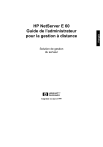
Lien public mis à jour
Le lien public vers votre chat a été mis à jour.
Caractéristiques clés
- Fonction de console distante HP intégrée au BIOS.
- Redirection de console graphique via pcANYWHERE32 sous Windows NT.
- Prise en charge de RCONSOLE (Novell NetWare).
- Possibilité de mettre à jour le BIOS à distance.
- Diagnostic et configuration à distance du matériel.
- Exécution de l'utilitaire de configuration SCSI.
Questions fréquemment posées
Les méthodes de contrôle à distance disponibles sont la redirection de la console HP, la redirection de la console graphique (Windows NT) et RCONSOLE (Novell NetWare).
La fonction de console distante HP est intégrée au BIOS des NetServer et indépendante du système d'exploitation réseau. Elle permet de diagnostiquer et de corriger les incidents associés aux opérations ou à la configuration matérielle d'un NetServer.
Vous pouvez utiliser pcANYWHERE32 (lorsque celui-ci est installé sur le NetServer et sur la console distante) pour obtenir un contrôle graphique distant presque total sur votre HP NetServer.